OperaVPNが機能しない問題の解決策
この記事では、OperaブラウザのユーザーがVPNアドオンを実行するときに遭遇する問題の解決を試みます。
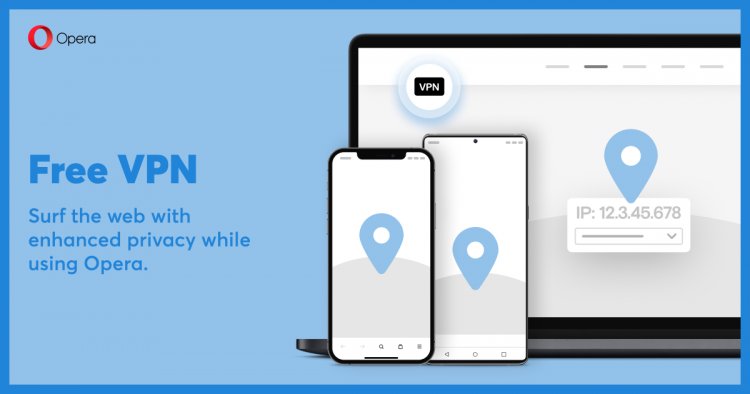
最近のOperaGXユーザーの急増に伴い、多くのユーザーがさまざまな問題に直面し、アクセス制限を受けています。この記事では、VPN拡張機能を実行しているときにOperaGXユーザーが遭遇する問題の解決を試みます。
Opera VPNが機能しないのはなぜですか?
使用しているVPNプラグインにはさまざまなプロキシがあります。これらのさまざまなプロキシがサーバー上で閉じられているという事実により、プラグインで機能しなくなる可能性があります。
エクストラとして使用するOperaアドオンの1つが、OperaVPNアドオンをトリガーしている可能性があります。このため、追加で追加したアドオンを確認する必要があります。
Operaブラウザのキャッシュの問題がこのような問題を引き起こす可能性があります。このために、ブラウザのキャッシュをクリアすることで問題の解決策に到達できます。
Opera VPNが開かない問題を修正するにはどうすればよいですか?
発生したこの問題を解決するためのいくつかの提案を提供することにより、問題の解決を試みます。
1-)VPNサーバーを確認する
- OperaGXブラウザを実行します。
- 左上隅にある「VPN」アイコンをクリックします。
- 開いた画面で「仮想ロケーション」オプションのいずれかを選択します。
このプロセスの後、VPNアプリケーションが機能しているかどうかを確認します。
2-)広告ブロッカープラグインを有効にする
VPNプラグインを無効にすると、このような問題と比較できます。
- OperaGXを実行します。
- 左側の「アドオン」メニューをクリックします。
- 開いたアドオンメニューの[OperaAd-Blocker]オプションを有効にします。
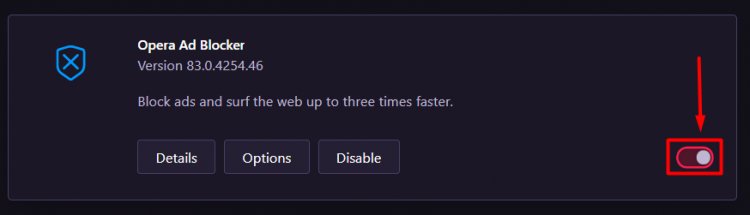
このプロセスの後、Vpnプラグインを実行して機能するかどうかを確認できます。
3-)WindowsVPN機能を確認する
Windows VPN機能をオフにすると、この種の問題と比較できます。
- 「Windows + I」キーを押して、設定メニューを開きます。
- 画面の「ネットワークとインターネット」メニューを開きます。
- 左側の「VPN」オプションをクリックします。
- 開いた画面で「スケジュールされたネットワークでVPNを許可する」と「ローミング中にVPNを許可する」が選択されていることを確認します。
4-)プラグインを無効にする
使用するアドオンはすべて、OperaVPNアドオンをブロックできます。これを行うには、左側の[アドオン]オプションをクリックしてメニューを開きます。このプロセスの後、Oera VPNアドオンを除く、使用している他のアドオンを無効にしてVPNアドオンを実行することにより、問題が解決しないかどうかを確認できます。
5-)ブラウザキャッシュをクリアする
ブラウザに保持されている一時キャッシュは、VPNプラグインに影響を与える可能性があります。このため、キャッシュ内のデータをクリアすることで問題を解消できます。
- 「Ctrl + Shift + Delete」キーの組み合わせを押して、「ブラウジングデータのクリア」メニューにアクセスしましょう。
- 開いた画面で、常に「時間範囲」セクションを作成し、「データのクリア」ボタンを押します。
注:この操作により、保存されているパスワードもクリアされます。

6-)VPN機能のオンとオフを切り替える
- OperaGXブラウザを開きます。
- 左側のメニューから「設定」をクリックします。
- 開いたメニューの左側にある[詳細設定]オプションをクリックして、[プライバシーとセキュリティ]メニューを表示します。
- 右上の検索フィールドに「VPN」と入力してVPNメニューにアクセスし、VPNアドオンを無効にしてから再度有効にします。
このプロセスの後、VPNを再度実行し、問題が解決するかどうかを確認します。
7-)Operaブラウザを完全に削除する
プログラムを使用してOperaGXブラウザを完全に再インストールすると、問題の解決に役立つ場合があります。
コンピュータからOperaGXを完全に削除することで問題を解決できます。このために、Advanced UninstallerProプログラムを使用して削除プロセスを実行できます。
- Advanced Uninstaller Proのダウンロード(Rarパスワード:123)プログラムをダウンロードしてプロセスを開始しましょう。
- まず、Opera GXプログラムを閉じて、Advanced Uninstaller Proプログラムを開き、右側の[アンインストールプログラム]メニューをクリックします。 (ウイルス対策プログラムがコンピューターにインストールされている場合は、オフにするか、完全に削除してください。)

- 画面右側の検索バーにOperaGXと入力し、左側のOpera GXプログラムを選択して、[アンインストール]ボタンを押します。
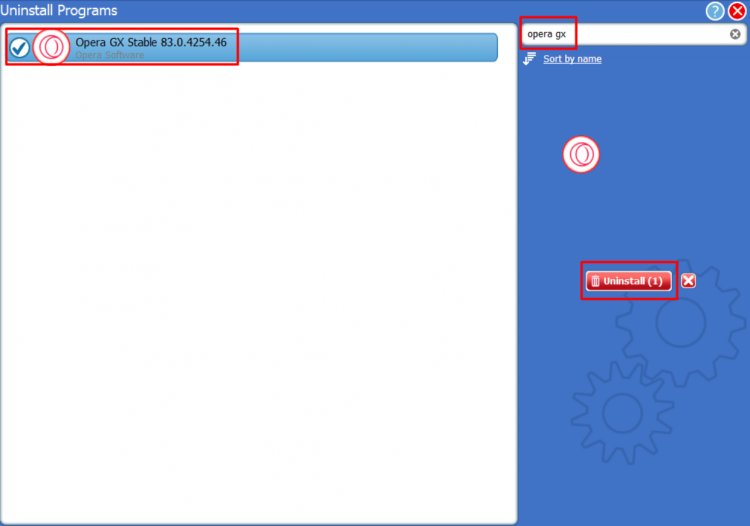
- 表示される警告画面の[はい]ボタンをクリックして、削除とスキャンのプロセスを実行してみましょう。 (このプロセスには数分かかる場合があります。)
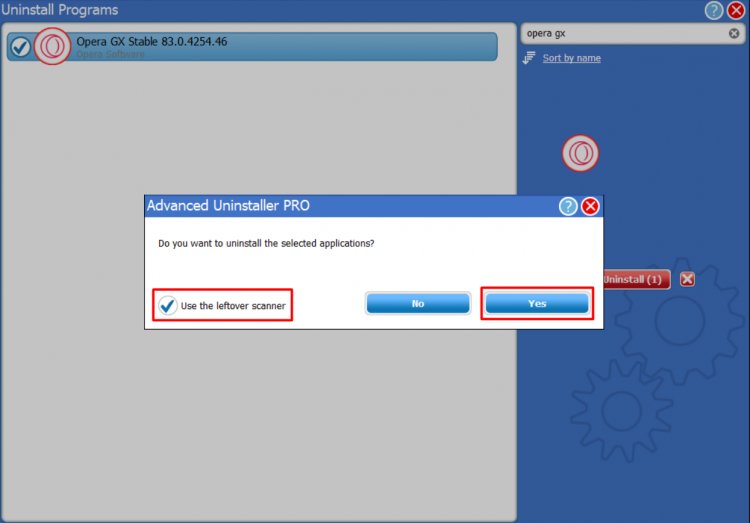
- 表示される画面ですべてのファイルが選択されていることを確認し、[次へ]ボタンを押します。 (このプロセスには数分かかる場合があります。)
このプロセスの後、OperaGXをダウンロードして再インストールしてください。
![YouTubeサーバー[400]エラーを修正する方法?](https://www.hatauzmani.com/uploads/images/202403/image_380x226_65f1745c66570.jpg)


















